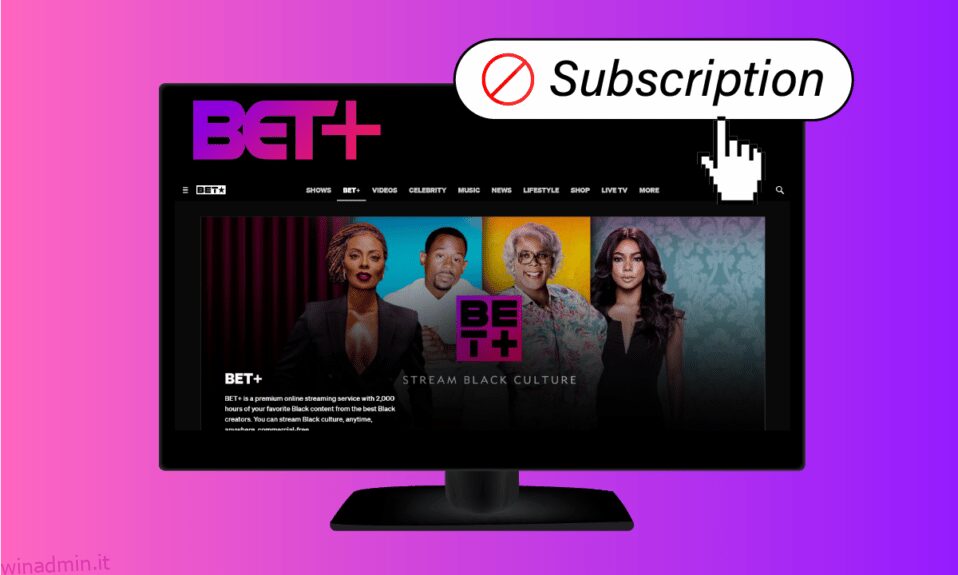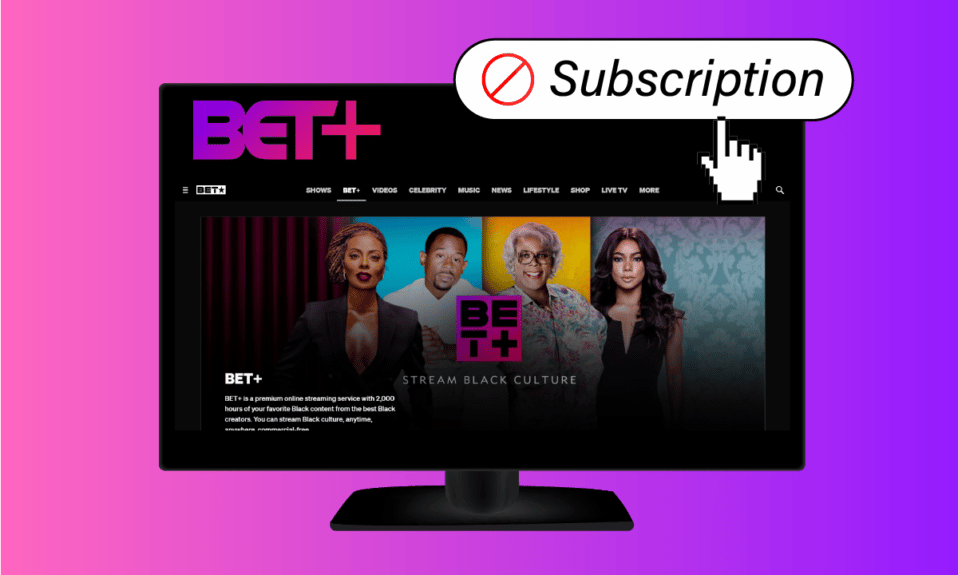
BET Plus (BET+) è una piattaforma di streaming online che ospita una moltitudine di film e serie originali. Sostiene di avere 2000 ore di contenuti dai migliori creatori neri. Puoi trasmettere in streaming e goderti la migliore cultura nera a tuo piacimento con un abbonamento BET Plus. Tuttavia, a un certo punto, se desideri annullare l’abbonamento a BET Plus, puoi farlo senza problemi. Se sei una persona che cerca lo stesso, portiamo un’utile guida che ti insegnerà come annullare o annullare l’iscrizione all’abbonamento BET Plus con passaggi dettagliati in tuo aiuto.
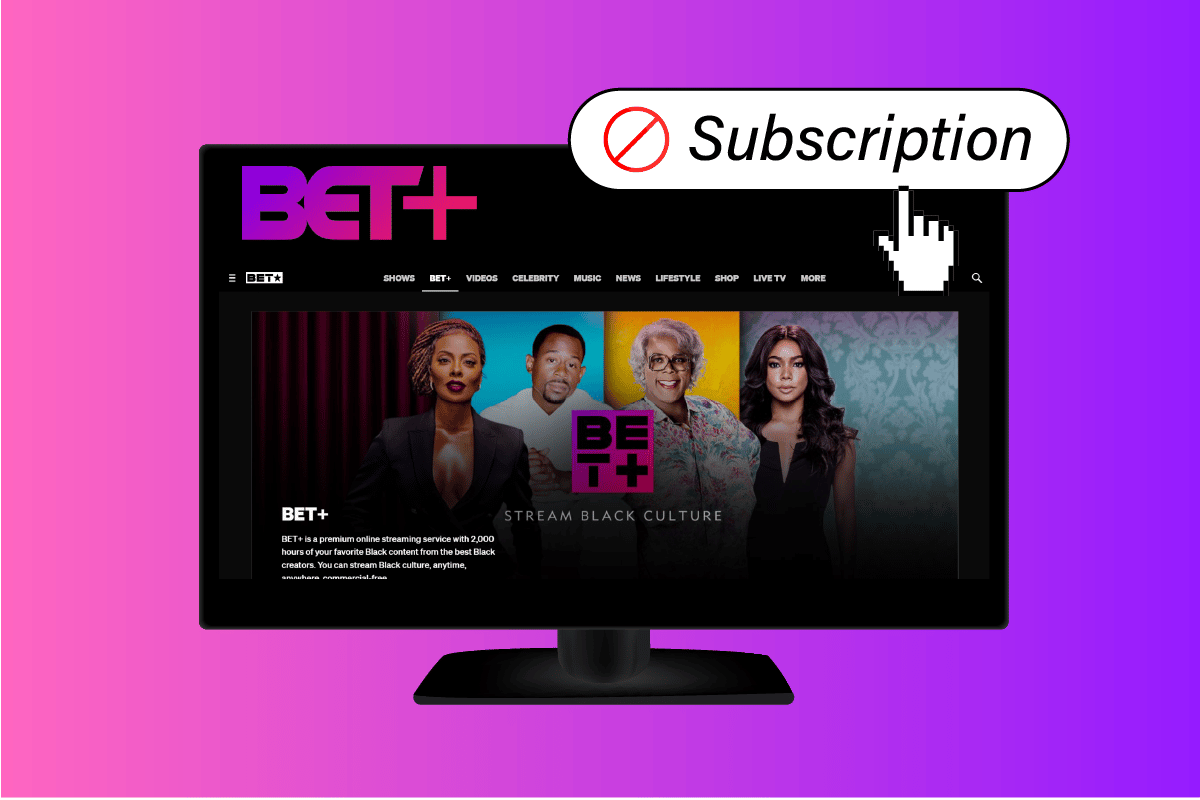
Sommario:
Come annullare l’abbonamento BET Plus
Puoi annullare l’abbonamento a BET Plus dalla sezione Gestisci abbonamento sia sul sito Web BET+ che sul canale Roku. Leggi l’articolo fino alla fine per imparare entrambi i metodi in dettaglio.
Come faccio a cancellarmi da BET Plus?
Se desideri annullare l’iscrizione a BET Plus, procedi nel seguente modo:
1. Visita la pagina BET+ sul tuo browser desktop.
2. Inserisci il tuo indirizzo e-mail e password e fai clic su Accedi.
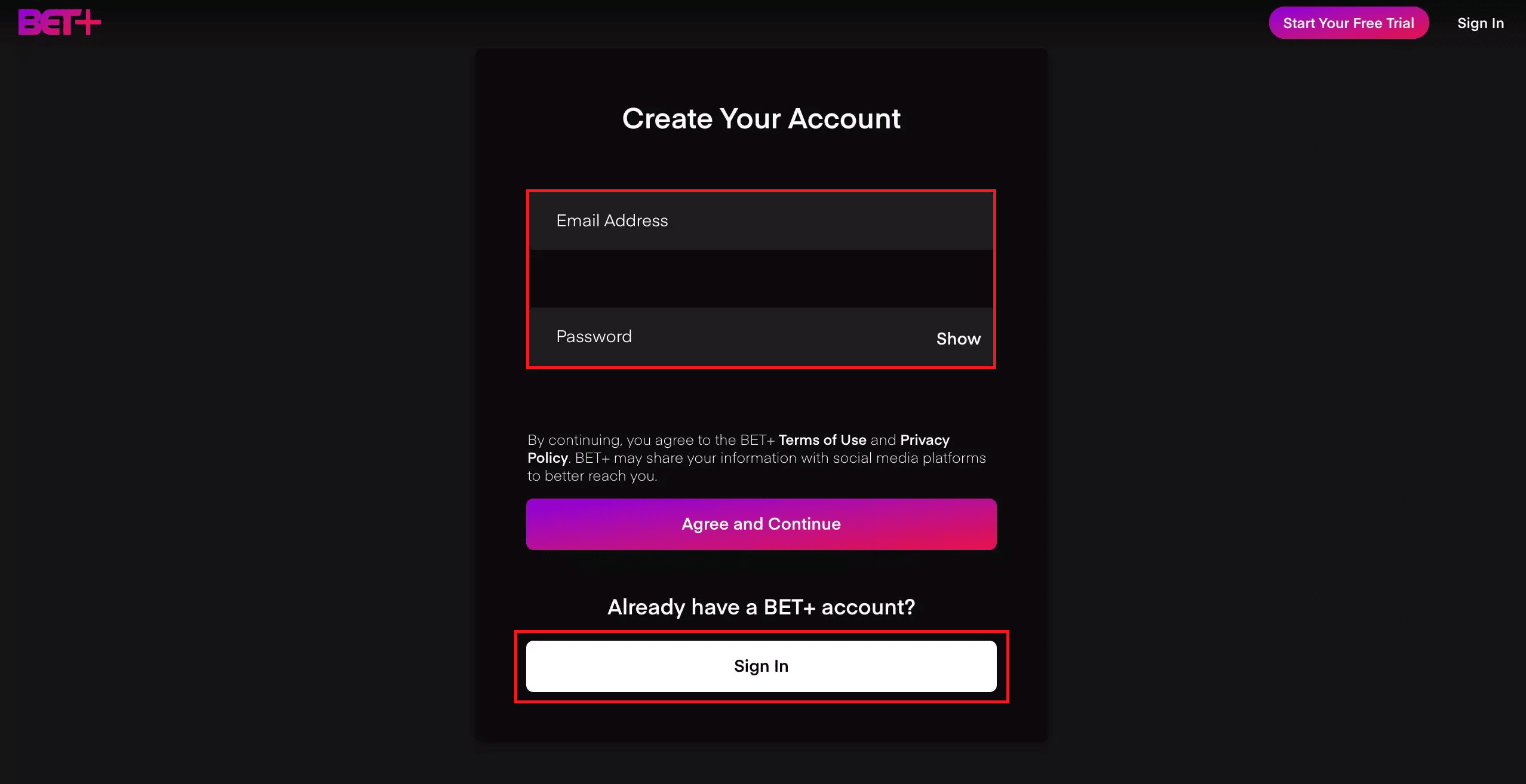
3. Fare clic sull’icona Impostazioni nell’angolo in alto a destra.
4. Nella scheda Abbonamento, fare clic su Gestisci abbonamento, come mostrato di seguito.
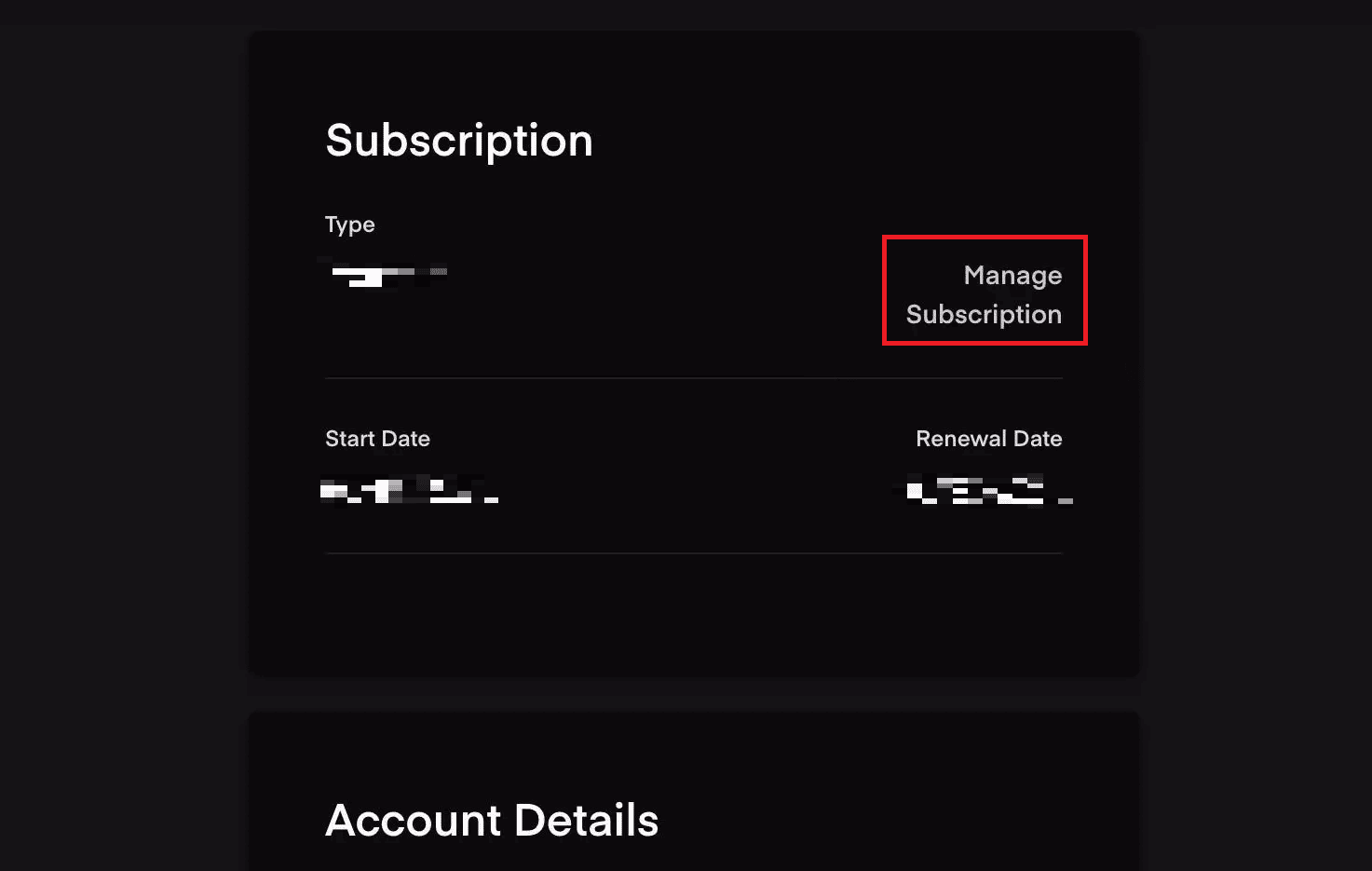
5. Ora, fai clic su Annulla abbonamento.
6. Fare clic su Sì, Annulla nel pop-up per confermare il processo di annullamento BET plus.
Quanto costa BET Plus mensile?
L’abbonamento mensile BET Plus ha un prezzo di $ 9,99. Tuttavia, optando per un abbonamento annuale, puoi risparmiare fino al 20% poiché BET Plus costa $ 94,99 per un abbonamento annuale. Inoltre, BET Plus offre una prova gratuita di 7 giorni per i nuovi clienti.
Dove trovo i miei abbonamenti su Roku?
Puoi trovare i tuoi abbonamenti su Roku in Gestisci abbonamenti sulla tua TV o visitando il sito Web ufficiale di Roku.
Come trovo i miei abbonamenti su Roku?
Per trovare i tuoi abbonamenti su Roku sulla tua TV, segui questi passaggi:
1. Vai alla schermata principale di Roku sulla tua TV.
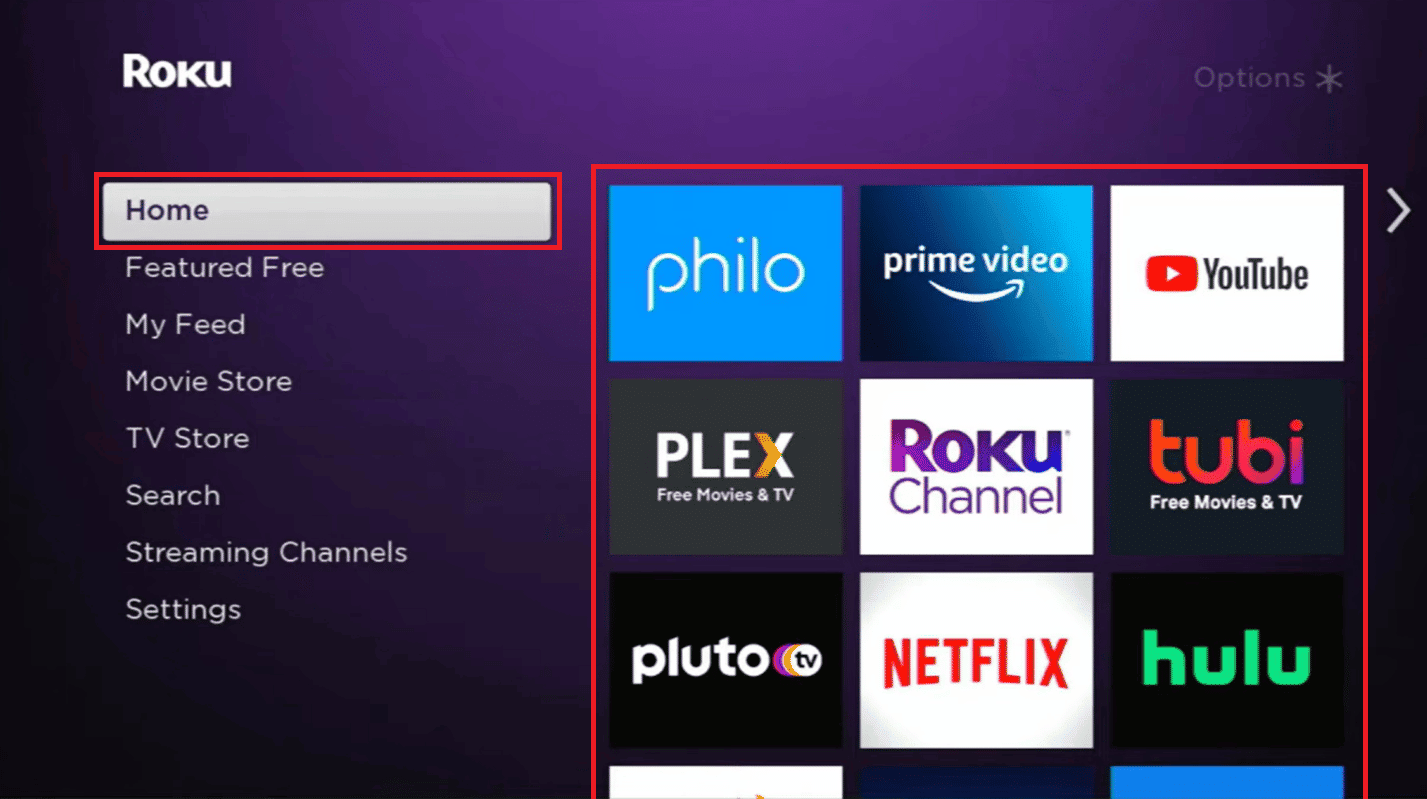
2. Sulla destra puoi trovare tutti i canali in abbonamento e navigare tra i canali usando il tuo telecomando, come mostrato sopra.
Come posso annullare un abbonamento BET Plus su Roku?
Per annullare BET plus o annullare l’iscrizione a BET plus su Roku, segui questi passaggi:
1. Vai alla schermata iniziale di Roku sulla tua TV.
2. Scegli BET Plus tra i canali in abbonamento utilizzando il telecomando.
3. Premi il pulsante asterisco (stella) sul telecomando Roku per aprire il menu Opzioni.
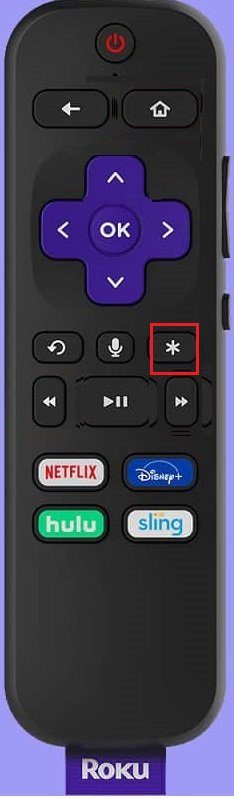
4. Seleziona Gestisci abbonamento.
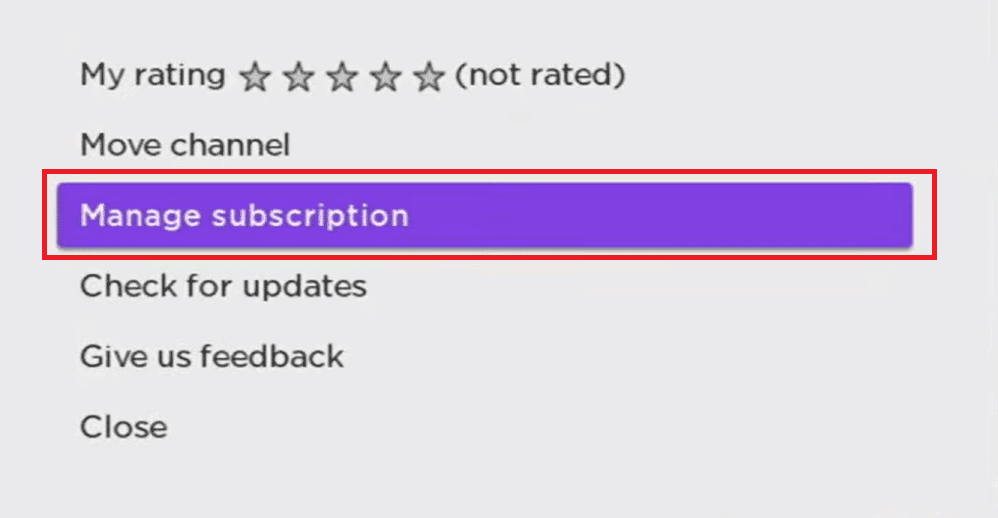
5. Scegli Annulla abbonamento.
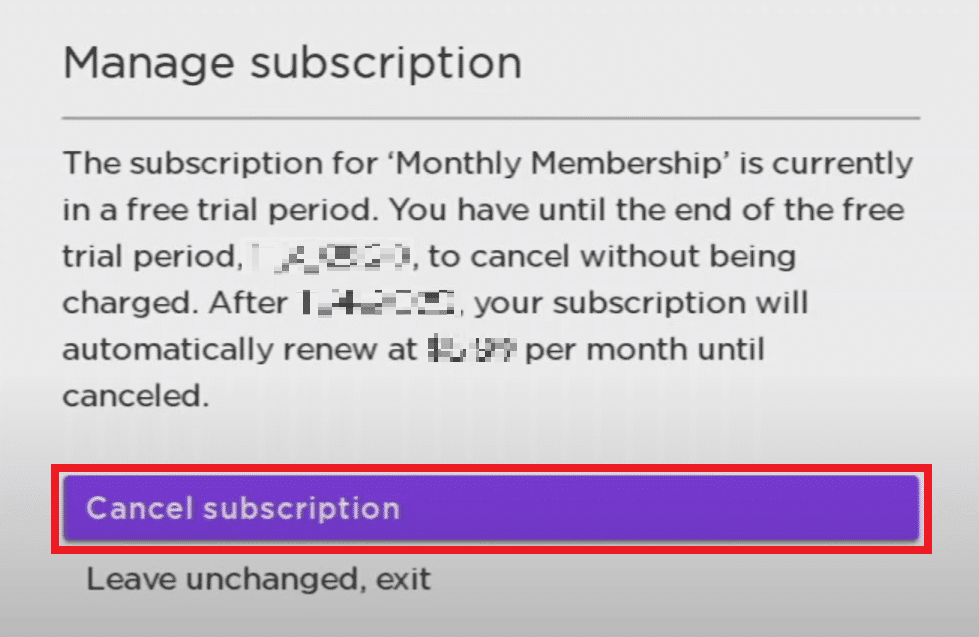
6. Di nuovo, seleziona Annulla abbonamento.
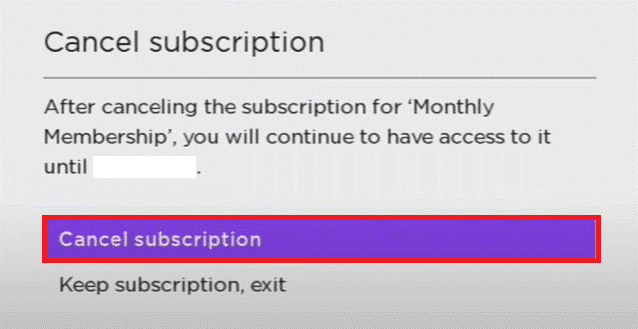
7. Ora, seleziona Fatto.
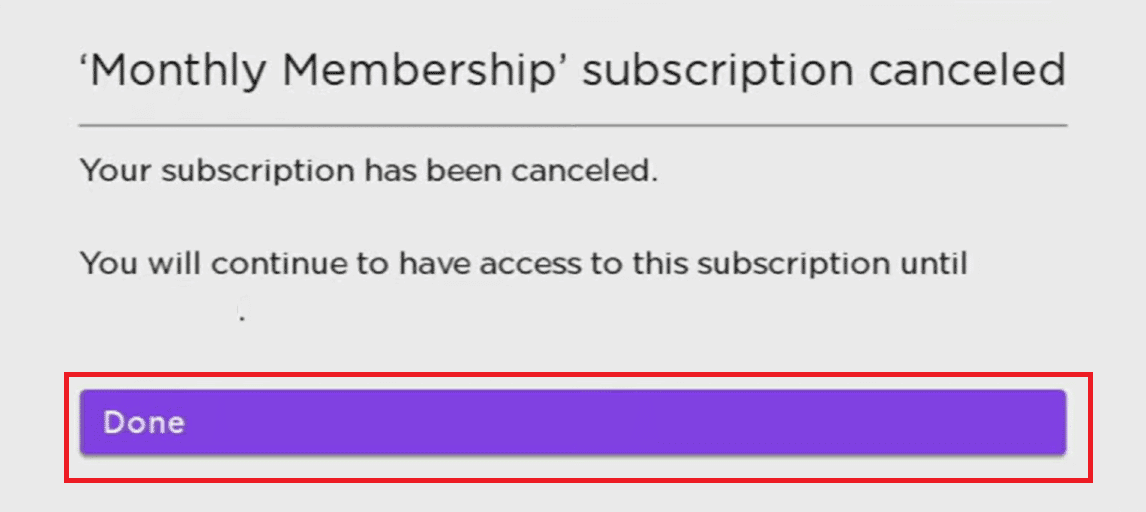
Come posso annullare BET Plus su Amazon Prime? Come posso cancellare il mio BET Plus Prime?
Per annullare BET Plus su Amazon Prime, segui questi passaggi:
1. Visita il sito Web di Amazon Prime Video sul tuo browser desktop.
2. Fare clic sull’icona Profilo > Account e impostazioni, come mostrato di seguito.
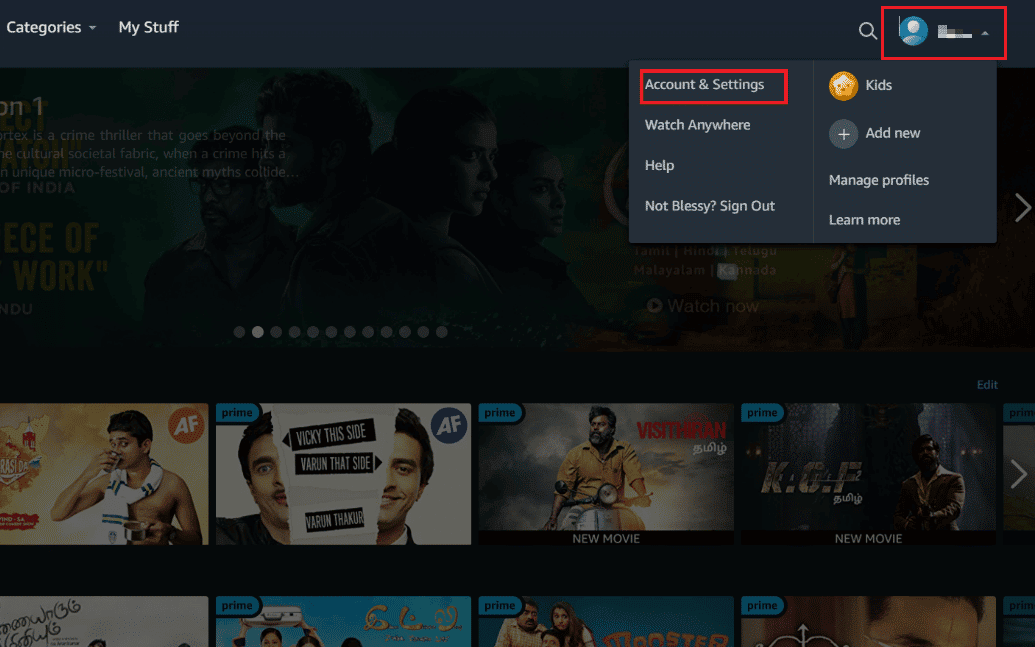
3. Fare clic sulla scheda Canali.
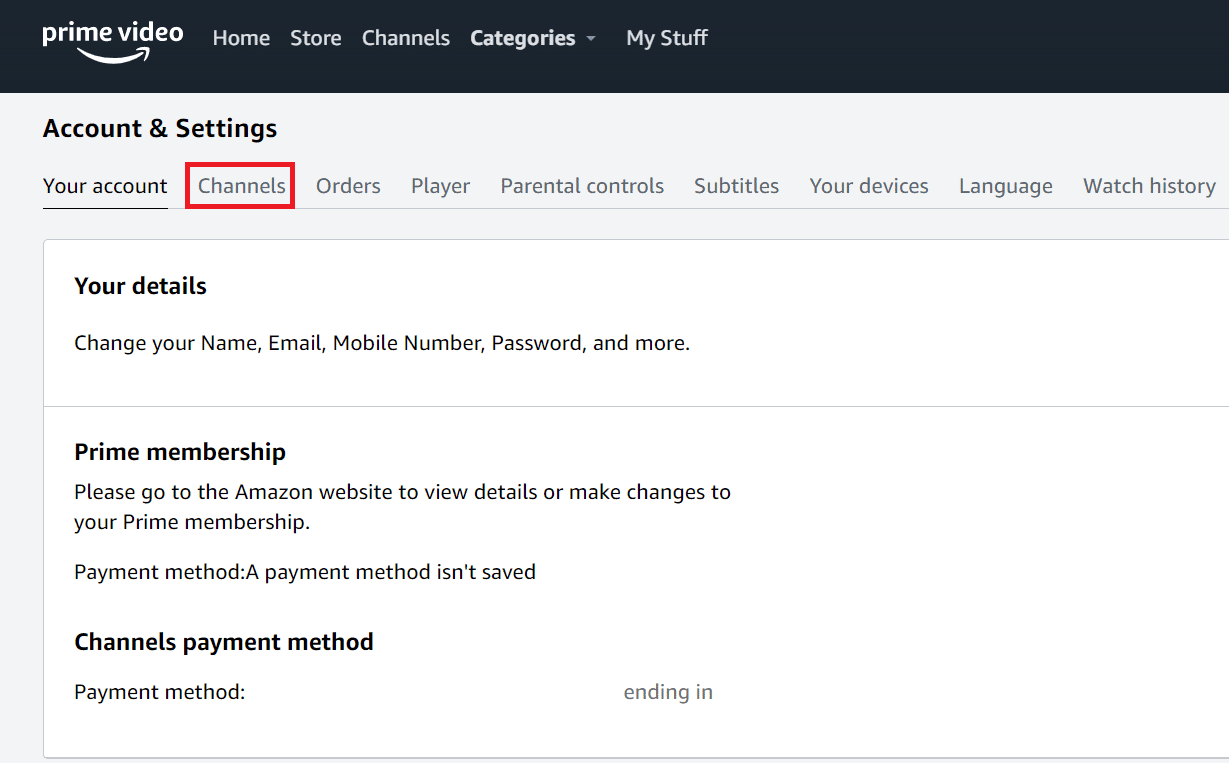
4. Fare clic sull’opzione Annulla canale accanto al canale BET Plus.
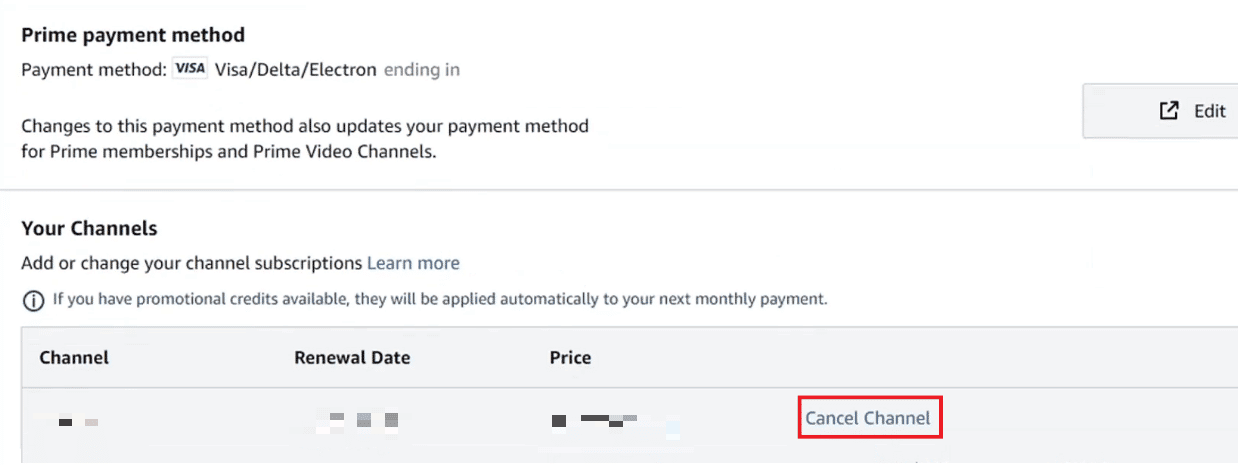
5. Ora, fai clic su Disattiva rinnovo automatico e guarda fino a [renewal date].
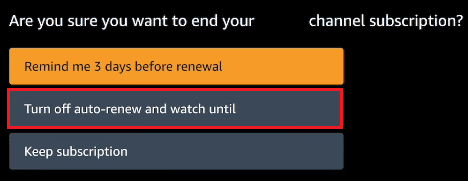
6. Scegli l’opzione Preferisci non rispondere o qualsiasi altra opzione desiderata, come mostrato di seguito.
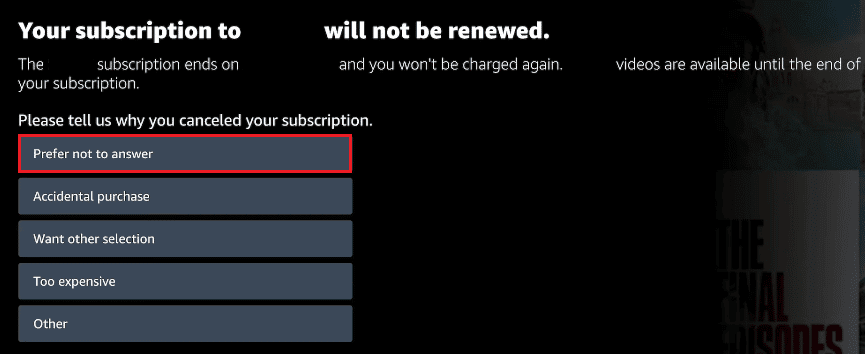
Come posso cancellare il mio abbonamento FUBO su Roku?
Dopo aver appreso come annullare BET plus, segui i prossimi passaggi per annullare il tuo abbonamento FUBO su Roku:
1. Vai alla schermata principale di Roku sulla tua TV.
2. Naviga tra i canali in abbonamento e scegli una TV FUBO utilizzando il telecomando Roku.
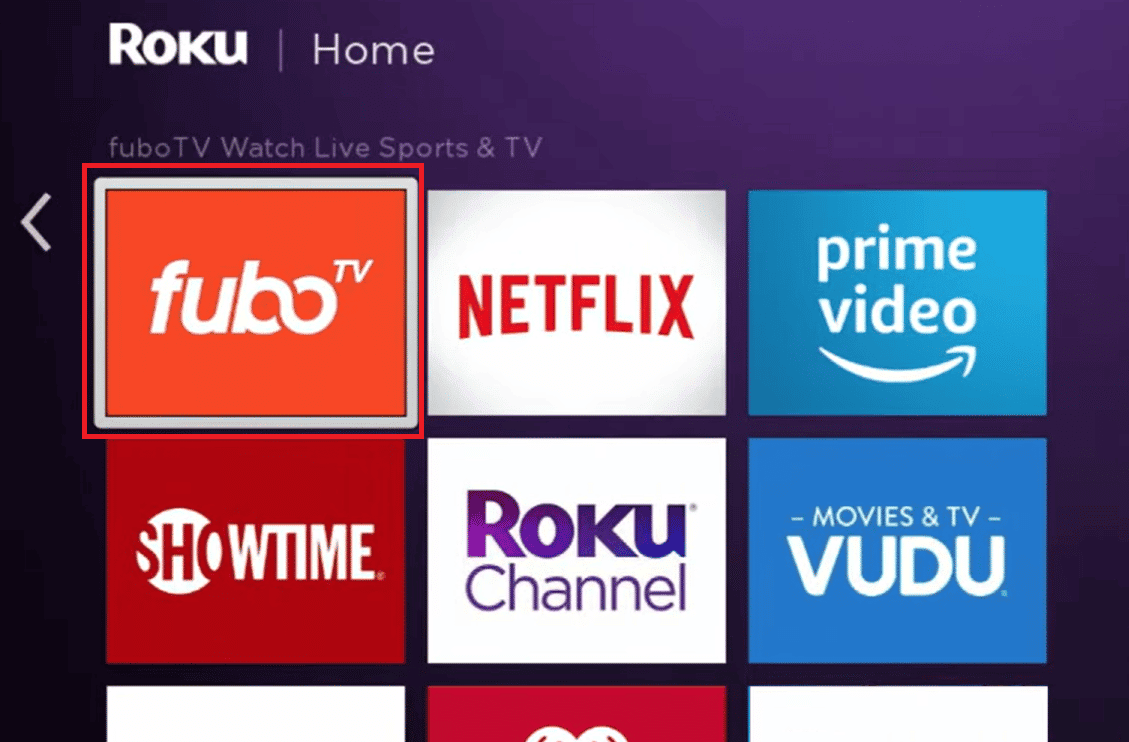
3. Premere il pulsante asterisco sul telecomando per aprire il menu Opzioni.
4. Selezionare Gestisci abbonamento.
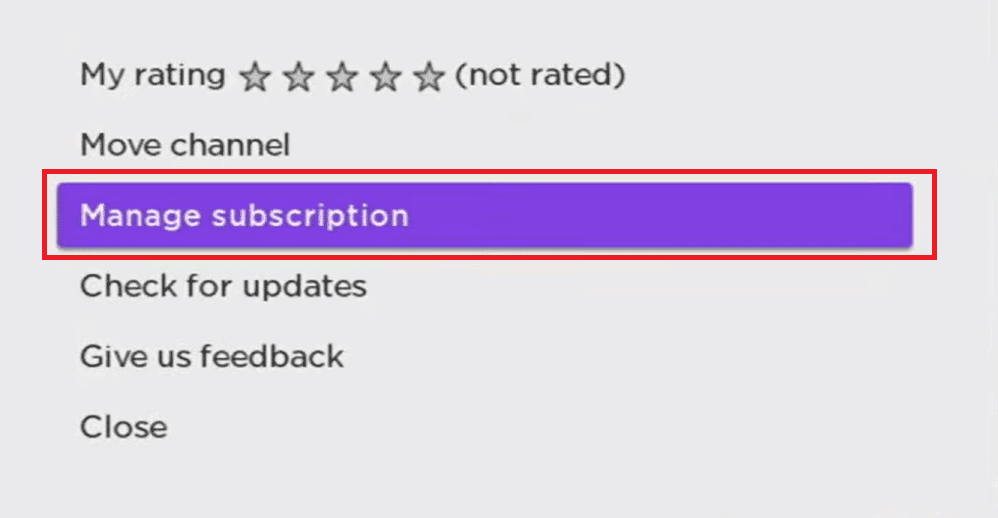
5. Selezionare Annulla abbonamento due volte.
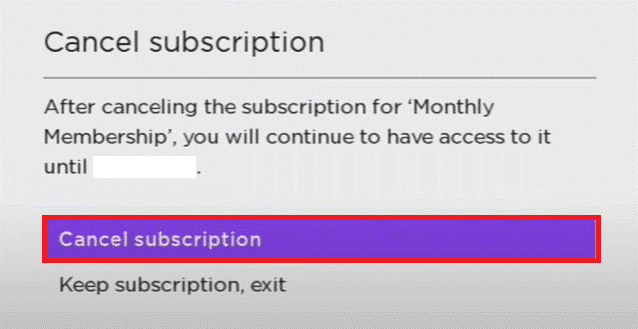
6. Infine, seleziona Fatto.
***
Ci auguriamo che questo articolo sia stato utile e che tu abbia imparato come annullare l’abbonamento a BET Plus. Facci sapere se questo articolo è stato utile nella sezione commenti. Si prega di lasciare le vostre domande o suggerimenti nella sezione commenti qui sotto. Inoltre, facci sapere cosa vuoi imparare dopo.